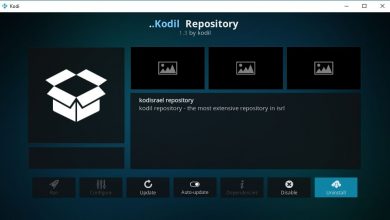Trouvez et récupérez tous les fichiers supprimés avec UltFone Data Recovery
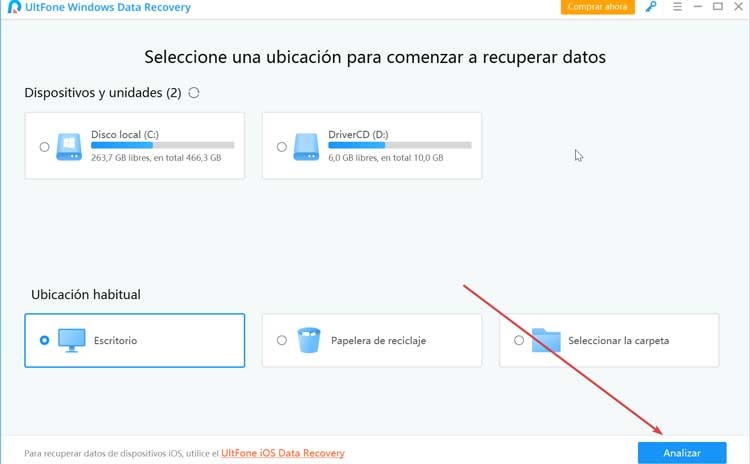
En général, sur le disque dur de notre ordinateur, nous avons tendance à stocker toutes sortes d’informations importantes, qu’il s’agisse de documents de travail ou de photos à grande valeur sentimentale. Pour éviter que ces fichiers ne soient perdus en raison d’un accident ou d’une défaillance du système, l’idéal est de toujours faire une copie de sauvegarde. Au cas où nous n’aurions pas l’habitude de le faire, nous pouvons toujours opter pour un programme de récupération de données comme UltFone Data Recovery .
La perte de données est quelque chose qui peut nous arriver pour diverses raisons. Soit en raison d’une erreur humaine, telle que la suppression accidentelle d’un fichier, d’un virus qui infecte notre ordinateur ou d’une panne irréparable du système. Dans ces cas, nous avons tendance à penser qu’un fichier qui a été supprimé ne peut pas être récupéré, ce qui n’est pas complètement vrai. Lorsqu’un fichier est supprimé, il n’est pas complètement supprimé tant que l’espace qu’il occupe n’est pas utilisé par un autre fichier. C’est pourquoi il existe des programmes de récupération de données qui nous aideront à récupérer facilement les fichiers supprimés.
UltFone Data Recovery est un programme conçu pour la récupération de fichiers sous Windows et macOS. Cela nous aide à localiser et à renvoyer tout fichier endommagé supprimé et formaté que nous devons récupérer. Ce programme prend en charge plus de 1000 types de fichiers , y compris des photos, des vidéos, des documents, etc.
Cette application nous permet de récupérer des données depuis notre PC, une clé USB, une carte SD ou tout autre périphérique de stockage avec un taux de récupération élevé. Cet outil utile nous permet de récupérer des fichiers supprimés accidentellement sur des disques et disques formatés, des partitions perdues, des attaques de virus, des disques durs endommagés, des disques bruts, etc.
Récupérer des fichiers une tâche simple avec UltFone Data Recovery
Une fois le programme lancé, son menu principal apparaît complètement en espagnol, avec une interface minimaliste et très simple à utiliser, il convient donc à tous les types d’utilisateurs . Nous y voyons différents emplacements que nous pouvons sélectionner pour rechercher n’importe quel fichier que nous voulons récupérer, comme le «disque dur», la «corbeille», le «bureau» ou nous pouvons sélectionner un dossier spécifique. Une fois que nous avons sélectionné l’emplacement souhaité, nous appuyons sur le bouton «Scan» pour continuer.
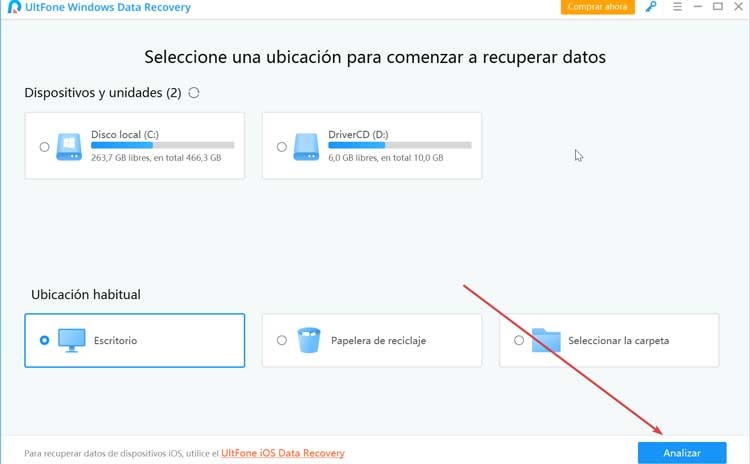
De cette façon, le logiciel commencera à scanner l’itinéraire sélectionné et une nouvelle fenêtre apparaîtra où il nous montrera toutes les données trouvées en temps réel . Pendant l’analyse, nous pouvons faire une pause, continuer ou enregistrer les résultats obtenus pour éviter d’avoir à répéter l’analyse depuis le début. De cette façon, nous pourrons observer progressivement les fichiers qu’il trouve, sans avoir à attendre la fin de l’analyse complète. Ceci est particulièrement utile si nous effectuons l’analyse sur de gros disques durs, car le processus peut être assez long.
Trouvez le fichier souhaité ou filtrez la recherche
Une fois l’analyse terminée, toutes les données trouvées seront affichées dans une «arborescence» ou une «vue des fichiers». Dans cette liste, tous les fichiers apparaissent dans l’ordre, nous indiquant leur nom, taille, type, date de dernière modification et emplacement. En haut, cela nous permet également de filtrer par type de fichier , afin que nous puissions trouver rapidement le fichier souhaité. De cette façon, nous pouvons sélectionner par «Photos», «Documents», «Vidéo» et «Plus» (Audio, Email, Pièces jointes, etc.)
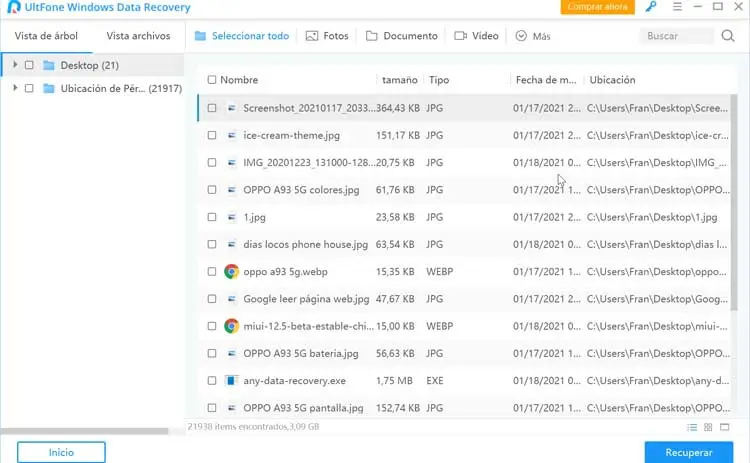
Nous avons également la possibilité de rechercher un fichier spécifique à partir des résultats de la recherche pour trouver rapidement le fichier souhaité. De plus, nous pouvons prévisualiser chaque fichier en double cliquant dessus. Au cas où nous n’aurions pas trouvé le fichier souhaité, le programme nous permettra d’effectuer une analyse approfondie à partir du bas de l’écran. Cette analyse est un peu plus lente que l’analyse rapide, bien qu’elle assure une analyse beaucoup plus complète. Une fois que nous avons décidé quels fichiers récupérer, nous appuyons sur le bouton «Récupérer», pouvant choisir l’emplacement où nous voulons récupérer les données.
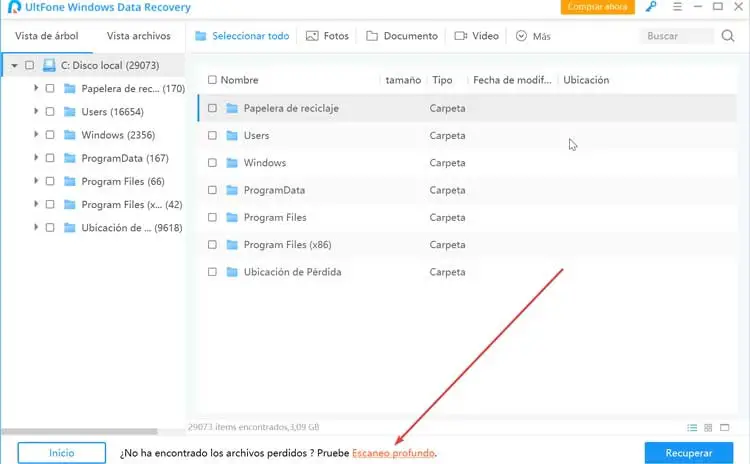
Conclusions
UltFone Data Recovery se distingue par sa puissance et sa simplicité, car nous pouvons trouver n’importe quel fichier supprimé en quelques étapes seulement. Bien sûr, nous devons garder à l’esprit que la version gratuite nous permet uniquement d’effectuer l’analyse et de prévisualiser tout fichier que nous pouvons récupérer, bien que pour effectuer la récupération, il sera nécessaire de passer par la boîte. C’est quelque chose qui fonctionne contre cela, car il existe d’autres programmes similaires qui, s’ils permettent la récupération de fichiers gratuitement, même s’ils ont une version payante.
Télécharger UltFone Data Recovery
UltFone Data Recovery est un programme pour récupérer les données supprimées que nous pouvons télécharger à partir de son site Web . Il est compatible avec le système d’exploitation Windows dans ses versions 10 / 8.1 / 8/7 (32 et 64 bits) et dispose également d’une version pour les ordinateurs maOS. Nous pouvons le télécharger gratuitement et le tester pour analyser et trouver tout fichier supprimé, bien que pour le récupérer, il sera nécessaire d’acheter sa licence. Son prix est de 39,95 $ par mois, 44,95 $ par an et 59,95 $ si nous voulons acquérir la licence à vie.
Alternatives à UltFone Data Recovery
Si nous recherchons un programme qui nous permet de récupérer des fichiers supprimés, nous proposons quelques alternatives gratuites à UltFone Data Recovery.
Récupération de données EaseUS
Il s’agit d’un programme complet de récupération de données prenant en charge tous les types de partitions. Il s’agit notamment des volumes FAT, NTFS, Ext2 et Ext3 sous Windows, capables de récupérer plus de 1000 types de fichiers. Il permet également la récupération et la réparation des bases de données MDF et NDF SQL Server corrompues ainsi que des boîtes aux lettres Exchange endommagées. EaseUS Data Recovery a une version gratuite qui nous permettra de récupérer jusqu’à 2 Go et que nous pouvons télécharger à partir de ce lien .
Perceuse de disque
Ce programme de récupération de fichiers supprimés reconnaît plus de 200 types de fichiers. Il prend en charge les algorithmes Smart FAT et NTFS et recherche les partitions perdues. Il peut être utilisé sur tous les types de systèmes de stockage et de fichiers. nous offre la possibilité de créer des copies de sauvegarde octet par octet des disques défectueux. Disk Drill a une version gratuite qui nous permet de récupérer jusqu’à 500 Mo de fichiers que nous pouvons télécharger depuis son site Web .